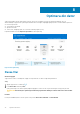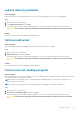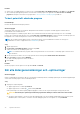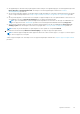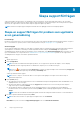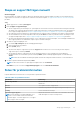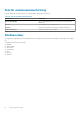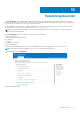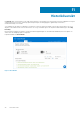Users Guide
Justera datorns prestanda
Om denna uppgift
SupportAssist maximerar bearbetningshastigheten genom att justera ströminställningar, registerfilen och minnestilldelning.
Steg
1. Öppna SupportAssist och klicka på .
2. I rutan Finjustera prestanda klickar du på Kör.
Under optimeringen visas namnet på den pågående uppgiften ovanför rutorna och genomsökningens förlopp visas på rutan.
CAUTION: Om du avbryter optimeringen medan den pågår kommer ändringar som har utförts inte att återställas.
Resultat
Efter att optimeringen är klar visas ett lämpligt meddelande på rutan.
Optimera nätverket
Om denna uppgift
SupportAssist uppdaterar dina datorinställningar och ser till att ditt nätverk är effektivt och pålitligt.
Steg
1.
Öppna SupportAssist och klicka på .
2. I Optimera nätverk-rutan klickar du på Kör.
Under optimeringen visas namnet på den pågående uppgiften ovanför rutorna och genomsökningens förlopp visas på rutan.
CAUTION: Om du avbryter optimeringen medan den pågår kommer ändringar som har utförts inte att återställas.
Resultat
Efter att optimeringen är klar visas ett lämpligt meddelande på rutan.
Ta bort virus och skadliga program
Om denna uppgift
SupportAssist isolerar och tar bort filer som drabbats av virus och skadliga program för att hålla datorn säker. Det upptäcker och tar även
bort oönskade program som har installerats på datorn.
OBS:
Funktionen för borttagning av virus och skadliga program är tillgänglig på datorer som har en aktiv ProSupport Plus- eller
Premium Support Plus-serviceplan.
OBS: Funktionen för borttagning av virus och skadliga program är inte tillgänglig i vissa områden, till exempel Kina.
Steg
1.
Öppna SupportAssist och klicka på .
2. I Ta bort virus och skadliga program-rutan klickar du på Kör.
Under optimeringen visas namnet på den pågående uppgiften ovanför rutorna och genomsökningens förlopp visas på rutan.
CAUTION: Om du avbryter optimeringen medan den pågår kommer ändringar som har utförts inte att återställas.
Optimera din dator 33